JAVA项目实训文档.docx
《JAVA项目实训文档.docx》由会员分享,可在线阅读,更多相关《JAVA项目实训文档.docx(12页珍藏版)》请在冰豆网上搜索。
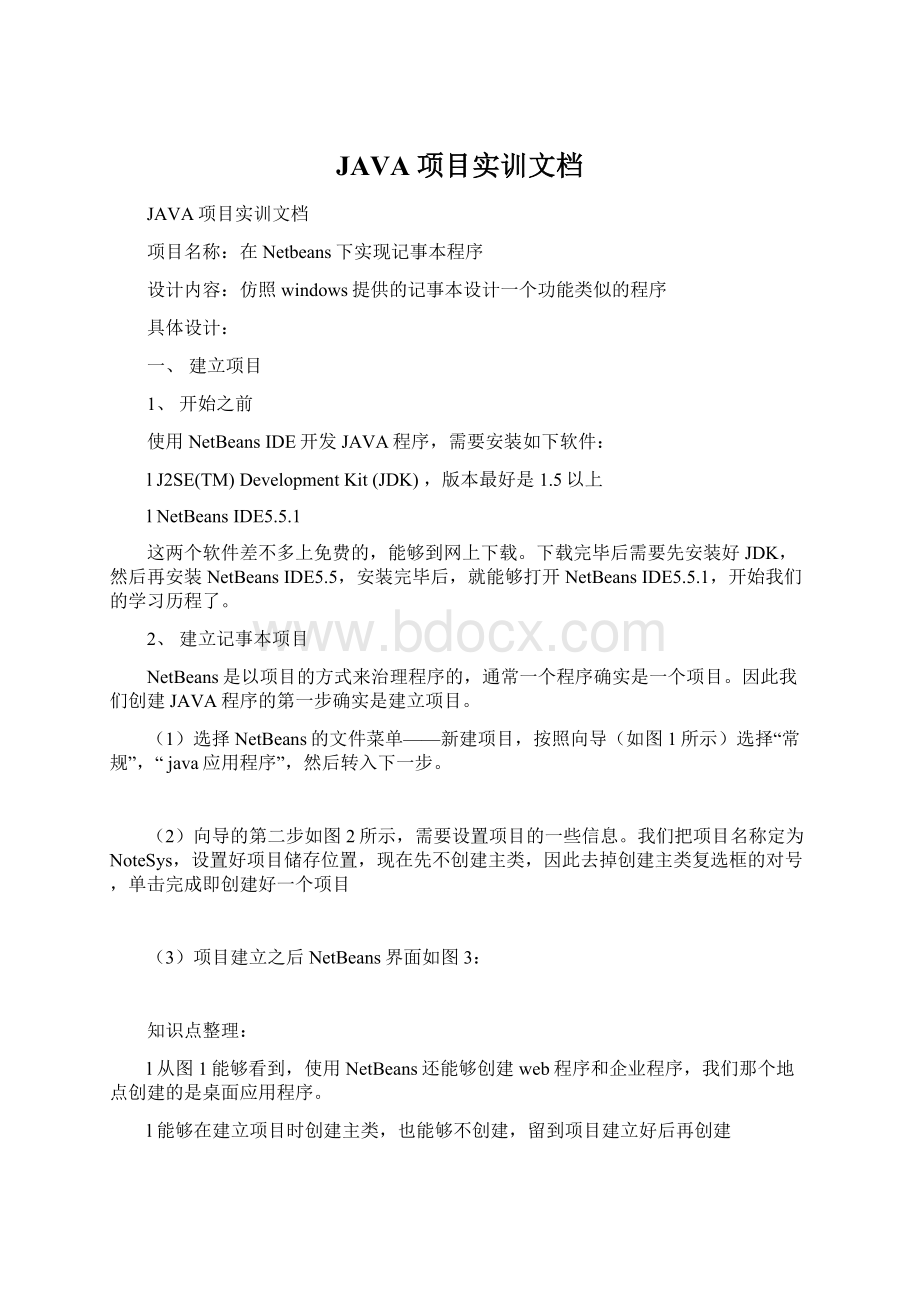
JAVA项目实训文档
JAVA项目实训文档
项目名称:
在Netbeans下实现记事本程序
设计内容:
仿照windows提供的记事本设计一个功能类似的程序
具体设计:
一、建立项目
1、开始之前
使用NetBeansIDE开发JAVA程序,需要安装如下软件:
lJ2SE(TM)DevelopmentKit(JDK),版本最好是1.5以上
lNetBeansIDE5.5.1
这两个软件差不多上免费的,能够到网上下载。
下载完毕后需要先安装好JDK,然后再安装NetBeansIDE5.5,安装完毕后,就能够打开NetBeansIDE5.5.1,开始我们的学习历程了。
2、建立记事本项目
NetBeans是以项目的方式来治理程序的,通常一个程序确实是一个项目。
因此我们创建JAVA程序的第一步确实是建立项目。
(1)选择NetBeans的文件菜单——新建项目,按照向导(如图1所示)选择“常规”,“java应用程序”,然后转入下一步。
(2)向导的第二步如图2所示,需要设置项目的一些信息。
我们把项目名称定为NoteSys,设置好项目储存位置,现在先不创建主类,因此去掉创建主类复选框的对号,单击完成即创建好一个项目
(3)项目建立之后NetBeans界面如图3:
知识点整理:
l从图1能够看到,使用NetBeans还能够创建web程序和企业程序,我们那个地点创建的是桌面应用程序。
l能够在建立项目时创建主类,也能够不创建,留到项目建立好后再创建
l项目建立好之后就能够在NetBeansIDE环境中看到刚才创建的项目(图3)。
NetBeans的文件组织分为两种方式:
项目组织方式和文件组织方式。
项目组织方式中整个项目(NoteSys)包括:
源包、测试包、库和测试库,源包再由若干java文件构成。
文件组织方式按照实际的物理存放名目组织,即项目在硬盘上的存放路径。
整个项目(NoteSys)包括src、build等几个文件夹。
l项目建立好后,在源包上单击右键能够创建包和其他的java文件,在创建的包上单击右键也能够创建各种java文件,见图4
通过如此几个步骤,我们就建立了一个桌面程序项目NoteSys,接下来确实是在IDE中对项目进行开发,第一我们先看如何建立程序的界面。
二、构建记事本GUI界面
NetBeansIDE的GUI生成器通过了持续的改进,截至NetBeans5.0版本时,它已变得更为强大、更具直观性了。
用户无需深入了解布局治理器,就能够生成具有专业外观的GUI。
在NetBeans中以可视化的方式来生成界面,我们只需将组件放置在所需的位置,就能够完成窗体布局的设置。
下面的步骤将带领大伙儿制作记事本的界面,也会让大伙儿领会到NetBeans中构建GUI界面的方便和高效。
1、建立窗体
在项目视图的源代码包上单击右键创建一个包(包名为qiu.notesys),然后在qiu.notesys包上单击右键创建一个jFrame类(类名为WinNote.java),此即为记事本的窗体,我们将在该窗体上添加其他组件构建记事本的界面。
如图5
按照图5,NetBeans的GUI生成器的各种窗口包括:
l项目和文件区域:
显示整个项目的文件,采纳项目和文件两中方式组织。
能够通过该窗口治理java文件,包括对java文件的新建,删除,编译,运行等操作
l检查器:
提供所有组件的表示,包括在应用程序中表示为树状分层结构的可视和非可视组件。
并承诺您在可用面板中组织这些组件,而且添加组件,设置组件的属性和事件也能够在检查器内完成。
l设计区域:
GUI生成器用于创建和编辑JavaGUI窗体的主窗口。
通过使用工具栏的“源”和“设计”切换按钮,能够查看类的源代码或其GUI组件的图形视图。
l组件面板:
可用组件的可定制列表,包含JFC/Swing、AWT和JavaBean组件的标签以及布局治理器。
此外,还能够使用定制器来创建、删除和重新排列组件面板中显示的类不。
l“属性”窗口。
显示GUI生成器、“检查器”窗口、“项目”窗口或“文件”窗口中当前选定组件的属性。
l调试和输出窗口:
位于窗口的最下方,显示调试程序的信息和输出信息。
注意:
如果单击“源”按钮,IDE将在编辑器中显示应用程序的Java源代码,其中包含GUI生成器自动生成的代码部分,这部分以蓝色区域表示,称为“被爱护的块”。
被爱护的块是“源”视图中无法编辑的受爱护区域。
处于“源”视图中时,只能编辑显现在编辑器白色区域中的代码。
如果需要对被爱护的块中的代码进行更换,请单击“设计”按钮以便从IDE的编辑器切换到GUI生成器,然后在生成器中对窗体进行必要的调整。
储存更换时,IDE将更新文件的源代码
窗体建立好了,整个界面的基础也就有了。
下面我们就能够在该窗体上添加其他组件,来完成整个界面工作了。
2、添加菜单
(1)加入菜单
l在组件面板中选择JMenuBar,将其拖拽入我们的JFrame主窗体。
l在设计视图时,屏幕右侧的检查器会检查出所有的可视组件,我们在检查器中找到刚才推拽的JMenuBar,点击右键,在右键弹出菜单中选择【更换变量名称…】,现在弹出重命名窗体,我们在新建名称中填写jmb,然后点击“完成”按钮,现在我们的JMenuBar就成功创建了。
l关于每个菜单来讲,还需要创建一个菜单对象,然后把此顶层菜单添加到菜单栏中,接着在菜单对象中添加菜单项、分隔符以及子菜单。
关于【文件】è【新建】而言,我们应第一将【文件】那个菜单对象创建,然后将【新建】菜单项添加到【文件】菜单选项中。
参考图6,具体步骤如下:
i.在检查器中,右键点击jmb,在弹出菜单中,选择【添加JMenu】,现在检查器中在jmb下面添加了一个新的JMenu菜单对象。
ii.右键点击JMenu菜单对象,在弹出的右键菜单中选择【更换变量名称…】,将其新建名称更换为“fileMenu”。
iii.右键点击“fileMenu”菜单对象,在弹出菜单中选择【添加】è【JMenuItem】(可在此菜单中添加菜单项,分隔符,子菜单等),现在在“fileMenu”菜单对象中添加了一个菜单项,我们将此菜单项更名为“newMenu”。
如此文件菜单和新建菜单项就建立好了。
知识点整理:
l添加组件的方法
(1)到组件面板单击需要的组件
(2)移动鼠标到窗体,现在刚单击过的组件会跟随鼠标移动,同时靠近窗体边缘或其他组件邻近时,会显现虚线来指示放置组件的位置。
(3)确定好放置位置后,再次单击鼠标即可把组件添加好
l修改组件大小
添加组件之后,单击组件,组件周围会显现一些白色方块,把鼠标移动到其上,拖动鼠标则可改变组件大小
右击组件,在菜单中选中“自动调整大小”的垂直和水平菜单,则运行程序时,组件会随着窗口的大小变化而变化。
l对齐组件
添加组件时,NetBeans提供了虚线指示,因此专门容易对齐组件。
此外,按住shift键选择多个组件,使用设计区域上方的一组对齐按钮也可对齐组件
l菜单组件
NetBeans中通过JMenuBar组件来创建菜单,添加JMenuBar后,通过右击检查器中的JMenuBar能够添加顶层菜单,通过右击顶层菜单能够添加菜单项和分割线等,而顶层菜单和菜单项的变量名称和显示文字等能够通过其右键菜单来设置。
(2)关于菜单的几个操作
l给菜单添加图标
菜单项显示图标会使菜单看上去更加美观,而且含义清晰的图标也会增加程序的易用性,因此我们有时需要给菜单添加一些图标。
方法如下:
右击源包建立一个包(名称为res),通过该包的物理路径向该包内放一些图标,然后打开菜单项的属性窗口,通过菜单的ico属性,指定类路径选项,然后选择包res中的图标文件就能够把图标加入到菜单中。
下面以新建菜单为例:
在检查器中,右键点击“newMenu”,在弹出菜单中,选择【属性】,现在弹出一个能够修改属性和事件的对话框,我们选择属性选项卡,找到ico属性,点击ico属性对应的按钮,如图7:
现在弹出一个图片选择对话框,我们选择类路径,并在当前类路径下选择图片文件,点击“确定”按钮,这时我们菜单的图片就添加上了
l给菜单设置加速键
加速键的作用确实是程序运行中能够通过使用ALT加字母的方式快速打开菜单。
NetBeans中,在菜单的text属性指定的名字后面加上一个括号和一个大写字母,例如新建的text为“新建(N)”然后把属性mnemonic设置成刚才指定的大写字母即可,现在通过ALT加该字母就能够访咨询该菜单了
l给菜单设置快捷键
菜单的快捷键能够使用户用快捷键来执行某个菜单的操作。
切换到代码编辑器窗口,在代码编辑器中创建一个方法setMenuAccelerator,在方法中为需要设置快捷键的菜单加入设置语句即可,新建菜单的快捷键设置如下
如此,当我们按下Ctrl+N时,就可执行新建命令了。
最后在主类(WinNote.java)的构造方法中调用该方法即可。
知识点整理:
lNetBeans中,在可视化的方式中就能够顺利完成菜单的各种复杂设置,包括顶层菜单、菜单项、分割线等的添加以及其他菜单的有关设置
l菜单使用的图标我们事先放到了一个包内,然后以类路径的方式加入到了菜单中,如此类路径并不依靠某个具体路径,因此使程序易于移植。
(3)按照刚才的方法给记事本添加表1所示的菜单
菜单项菜单变量名快捷键加速器
【文件】è【新建】【fileMenu】è【newMenu】FèNCtrl+N
【文件】è【打开】【fileMenu】è【openMenu】FèOCtrl+O
【文件】è【储存】【fileMenu】è【saveMenu】FèSCtrl+S
【文件】è【退出】【fileMenu】è【exitMenu】FèX
【编辑】è【剪切】【editMenu】è【cutMenu】EèTCtrl+X
【编辑】è【拷贝】【editMenu】è【copyMenu】EèCCtrl+C
【编辑】è【粘贴】【editMenu】è【pasterMenu】EèPCtrl+V
【编辑】è【全选】【editMenu】è【selectAllMenu】EèACtrl+A
【格式】è【颜色】【editMenu】è【colorMenu】EèFAlt+F
【关心】è【关于】【helpMenu】è【aboutMenu】HèA
3、添加工具栏
NetBeans中,工具栏由JToolBar组件和按钮(JButton)组件组合起来实现的。
我们第一在组件面板中找到JToolBar组件,并将其拖入我们的主窗体,然后按照需要在jtoolBar中放置一些按钮,设置好按钮的ico(图标)和tooltiptext(按钮提示)属性
设计表2所示的工具栏
放置顺序变量名称功能工具提示
1newButton新建文件新建
2openButton打开本地文件打开
3saveButton储存文件到本地储存
4cutButton剪切剪切
5copyButton拷贝复制
6plasterButton粘贴粘贴
4、加入文本框
NetBeans提供几个显示编辑文本的组件,我们使用JTextArea来实现。
从面板中找到JTextArea,加入到窗体上
如此,我们的记事本界面就制作完毕了,在项目窗口中,找到WinNote.java,右击选择编译文件,NetBeans则对该文件进行编译,编译成功后,在运行文件即可启动程序,运行成效如图8:
三、打开与储存
在上一节中我们差不多完成了记事本的界面,也从中学习了一些构建GUI的方法和技巧。
从本节开始将要讨论记事本的功能开发,先看如何打开和储存文件。
因此在叙述过程中会讲解如何使用NetBeans的代码编辑器的一些用法。
1、打开文件
使用记事本打开一个已有的文本文件需要涉及到如下咨询题:
l如何操纵要打开文件的类型,即只能打开文本文件
l打开对话框如何实现
l如何从硬盘上读入文件内容到记事本中
下面依次讨论这三个咨询题的解决方案
(1)操纵要打开文件的类型——FileFilter类
JAVA中的FileFilter类能够专门好的解决那个咨询题,FileFilter是一个没有默认实现的抽象类。
一经实现便能够设置在JFileChoose上,以阻止不需要的文件显现在名目清单中。
因此我们自己写一个类继承自FileFilter,然后实现FileFilter类的方法即可,具体如下:
l右击qiu.notesys包新建一个类(名称为TextFilter),现在该类的内容如下
l在类名TextFilter后输入extendsFileFilter,即继承自FileFilter类。
现在NetBeans代码编辑器会自动扫描代码,发觉该行代码的错误同时用红线标出,这时把鼠标移动到该行,NetBeans会提示你错误的缘故:
由于我们并没有引入FileFilter类就直截了当使用了,因此那个地点提示“找不到FileFilter类”,单击该行任意位置会在行左边显现一个灯泡,单击灯泡,NetBeans会给出你修改错误的方法,现在从提示里选择“添加javax.swing.filechooser.FileFilter的import”,NetBeans就会自动把对FileFilter类的引入加上,而不需要我们去手动添加。
此外,因为FileFilter类是一个抽象类,因此必须实现其所有的抽象方法,因此现在还提示有错误,再次单击该行,从灯泡的提示中选择“实现所有抽象方法”,NetBeans就会自动把FileFilter的所有抽象方法添加上,现在代码窗口内容如下:
其中标红的差不多上代码编辑器自动添加的。
从此处也能够看出使用NetBeans写代码会专门的省时省力。
l最后我们实现TextFilter类的抽象方法,代码如下
如此就实现了一个只显示“txt”或“doc”类型文件的过滤器类TextFilter,用他但是方便的过滤文件。
知识点整理:
l代码编辑器能够自动查找代码错误,并标出红线提示,现在把鼠标放到错误行上面会显现错误缘故的提示
l单击错误行前的小灯泡,代码编辑器会给出修改错误方案并能自动修复错误
l书写代码时能够不用过分考虑代码的缩进格式,代码写完后使用“Ctrl+Shift+F”组合键,代码编辑器会自动调整代码格式
(2)打开已有文件——jFileChooser组件
NetBeans提供了一个文件选择组件——jFileChooser,为用户选择文件提供了一种简单的机制,使用他能够方便调用打开对话框和储存对话框。
我们第一添加一个jFileChooser,其用法在下一步中介绍。
添加该组件的具体操作是:
在项目中选择WinNote,切换到设计视图,现在检查器中会显示WinNote的所有组件以及组件之间的组织层次,由于打开对话框是独立的,并不依附主窗口,因此我们把该组件添加到“其他组件”内,在“其他组件”上右击,从组件面板上添加——SWING——jFileChooser,即可把jFileChooser添加到项目中,此后我们就能够使用它了。
(3)读入文件——java中的I/O操作
JAVA中为实现文本输入输出提供一些专门的类,常用的有FileReader、FileWriter和BufferedReader、BufferdWriter几个类。
那个地点我们综合利用BufferedReader、FileReader以及刚才的jFileChooser组件来完成对文件的打开操作,此外,打开操作是通过打开菜单来激发的,因此我们第一实现打开菜单的事件,参见图9
l切换到WinNote的设计视图
l到检查器窗口找到“打开”菜单并选中(现在右击也可添加一个事件)
l右侧的属性窗口会显示该菜单的有关信息,选择事件,该窗口就列出了该菜单支持的所有的事件
l找到actionPerformed事件,单击后面的按钮,就能够打开添加事件的对话框,添加一个事件即可
添加好事件后,给事件添加如下代码:
知识点整理:
lNetBeans中通过属性窗口能够方便的给组件和菜单添加事件和治理事件,而不用考虑过多的事件内部细节
lJAVA中的输入输出
(1)FileReader类是用来读取字符文件的便利类,在给定了需要读取数据的文件名的情形下创建一个新FileReader,然后使用其read方法能够读取字符流,但其所作的每个读取要求都会导致对基础字符或字节流进行相应的读取要求,效率专门低。
(2)BufferedReader从字符输入流中读取文本,缓冲各个字符
(3)按照
(1)
(2),我们能够用BufferedReader包装read()操作效率专门低的FileReader,采纳如下方式:
BufferedReaderin=newBufferedReader(newFileReader(filename));
如此,用FileReader读取指定的文件,然后用BufferedReader来缓冲,最后在用read或readline方法读取文件。
幸免了每次调用read()或readLine()都会从文件中读取字节,并将其转换为字符后返回的低效做法
此外,FileWriter是写入字符文件的便利类,用于写入字符流。
BufferdWriter类提供缓冲,因此也能够综合使用这两个类完成写入文件的操作。
2、储存文件
储存文件的实现和打开专门类似,也是通过TextFilter类操纵储存的文件类型,通过jFileChooser来调用储存对话框,通过文件输入输出操作来写文件。
具体做法请读者自己研究。
四、其他功能的实现
有了打开与储存,我们的记事本差不多能够操作文件,本节将带领大伙儿完成记事本剩余的几个重要功能。
1、剪切操作
添加好剪切菜单的actionPerformed事件,在事件内写如下代码
editor.cut();
其中editor是文本框jTextArea。
如此就实现了剪切操作,其余的全选、复制、粘贴与此类似,不再细讲
2、文本颜色
NetBeans提供了一个jColorChooser组件,使用它能够方便的实现颜色设置。
该组件显示有模式的颜色选取器,在隐藏对话框之前一直堵塞。
如果用户按下“OK”按钮,则此方法隐藏/开释对话框并返回所选颜色。
如果用户按下“Cancel”按钮或者在没有按“OK”的情形下关闭对话框,则此方法隐藏/开释对话框并返回null。
因此,我们添加一个jColorChooser,利用它选取颜色即可。
参见图10
在检查器窗口内右击“其它组件”,添加一个jColorChooser,修改变量名为ColorChooser,然后添加颜色菜单的事件,在事件内加入如下代码:
第一句代码创建了一个Color对象,该对象返回了jColorChooser组件中被选择的颜色(jColorChooser的构造方法中的三个参数分不是:
对话框的父Component,对话框标题和显示颜色选取器时的初始Color设置),第二句代码则是设置文本颜色。
3、撤销操作
JAVA中提供了撤销治理器类——UndoManager,通过该类提供的方法,我们能够方便实现撤销与复原操作,具体操作如下:
l第一声明一个UndoManager的对象,代码如下:
UndoManagerundoManager=newUndoManager();
l因为撤销和复原差不多上针对文本框进行的,因此需要对文本框jTextArea进行监视,打开文本框的AncestorAdded事件,填入如下代码
如此撤销治理器就有效的对文本进行监视,一旦需要撤销或复原操作,直截了当调用撤销治理器的方法即可
l最后在撤销菜单的actionPerformed事件中写一句“undoManager.undo();”,在复原菜单的actionPerformed事件写一句“undoManager.redo();”就能够了。
4、新建与退出
新建与退出都会涉及到如下两个咨询题:
l如何判定文档是否发生变化
l若文档已改变,如何调用对话框询咨询用户是否储存当前文档
关于第一个咨询题,文本组件jTextArea没有提供有关方法,然而我们能够定义一个全局变量,让他储备初始的文档内容,然后新建或退出时在比较该变量和当前文档内容,相同则不必询咨询是否储存,否则调用对话框询咨询是否储存。
关于第二个咨询题,使用jOptionPane组件即可实现,JOptionPane有助于方便地弹出要求用户提供值或向其发出通知的标准对话框,对JOptionPane组件的方法调用通常有如下几个:
方法名描述
showConfirmDialog询咨询一个确认咨询题,如yes/no/cancel。
showInputDialog提示要求某些输入。
showMessageDialog告知用户某事已发生。
showOptionDialog上述三项的大统一(GrandUnification)。
每个调用方法的参数专门多,那个地点不再细讲,请查看API手册,我们使用JOptionPane组件的第一个方法showConfirmDialog来实现新建和退出需要的对话框。
(1)新建代码
(2)退出
退出代码与新建类似,也是判定文档是否改变,然后通过对话框提示用户是否储存,然后在退出。
5、关心与关于窗口的制作
关于的要紧目的是通过一个窗口展现有关于程序的一些信息和作者的有关信息,那个地点我们建立一个jPanel窗口类,然后在窗口上添加JTabbedPane、jPanel、jLabel等几个组件就能够实现了。
具体操作如下:
l右击qiu.notesys包,添加一个jPanel窗口类
l找到检查器中的jPanel,右击,添加JTabbedPane组件,再右击JTabbedPane,添加两个jPanel组件,这时JTabbedPane就有了两个选项卡:
tab1和tab2,这两个选项卡是由jPanel组件构成的。
最后在分不给两个选项卡添加几个jLabel。
ljLabel组件能够显示文字和图片,因此按照情形添加有关信息就能够了,最后通过主类WinNote的关于菜单调用该窗口即可。
成效如图11:
知识点整理
l全选、复制、粘贴和剪切等操作使用jTextArea组件自身的方法就能够实现
l文本颜色使用jColorChooser组件实现。
我们并没有讲解如何实现字体设置功能,因为NetBeans没有提供字体对话框组件,需要我们自己设计实现字体对话框的功能,因为有些复杂,因此没有讲,请参看我的源代码
l撤销操作有撤销治理器类UndoManager实现,能够连续多次撤销或复原
l新建与退出用到了JOptionPane组件,它能够方便地弹出要求用户提供值或向其发出通知的标准对话框
l关心和关于窗口使用了JTabbedPane组件,它承诺用户通过单击具有给定标题和图标的选项卡,在一组组件之间进行切换,一样采纳jPanel组件作为选项卡间的切换组件。
五、NetBeans中的项目操作
通过前面的学习,相信大伙儿差不多能够做出一个简易的记事本程序了,接下来就要摸索如何完成那个项目,同时能够让项目独立运行。
现在,我们来学习NetBeans中对整个项目的几个操作。
1、运行项目
l设置主类
我们明白JAVA必须从主类开始运行程序,因此需要指定好主类。
一样在我们创建项目时就指定好了主类,